Jak rejestrować makra w programie Microsoft Excel
Biuro Microsoft Microsoft Microsoft Excel Bohater Przewyższać / / March 19, 2020
Ostatnia aktualizacja dnia

Możesz zautomatyzować dowolne powtarzające się zadania w programie Excel za pomocą makr. Oto jak go nagrać.
Każdy naciśnięty przycisk, każda utworzona formuła - wszystko to można zautomatyzować w programie Excel, jeśli wiesz, jak rejestrować makra. Makro Excela powtarza się na każdym kroku, co ułatwia automatyzację najbardziej powtarzalnych działań.
Jeśli kiedykolwiek nagrane makra w programie Word, wtedy zapoznasz się z procesem. Możesz pisać własne makra za pomocą VBA (Visual Basic for Applications), ale znacznie łatwiej jest nagrywać je wizualnie za pomocą narzędzia Macro Recorder. Oto jak.
Jak nagrać makro Excela
W przypadku większości użytkowników programu Excel najłatwiejszą metodą rejestrowania makra w programie Microsoft Excel jest użycie Rejestratora makr. Podczas nagrywania rejestratora makr należy wykonać akcję. Kroki, które podejmujesz, są zapisywane i konwertowane na działania, które Excel może powtórzyć.
Aby rozpocząć rejestrowanie makra Excela, musisz uzyskać dostęp do
Aby to zrobić, kliknij prawym przyciskiem myszy pasek wstążki i naciśnij Dostosuj wstążkę.
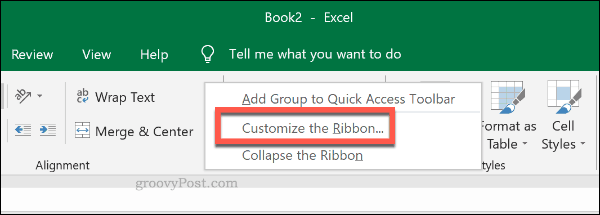
W Opcje programu Excel, kliknij, aby włączyć Deweloper pole wyboru w Dostosuj wstążkę patka. naciśnij dobrze zapisać.
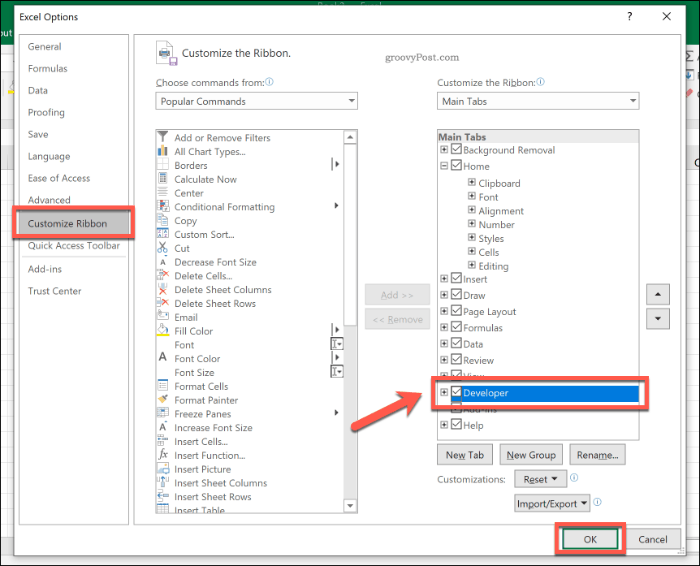
Pasek wstążki wyświetli teraz Deweloper między kartami Widok i Pomoc.
Aby rozpocząć rejestrowanie makra, kliknij Deweloper> Record Macro.
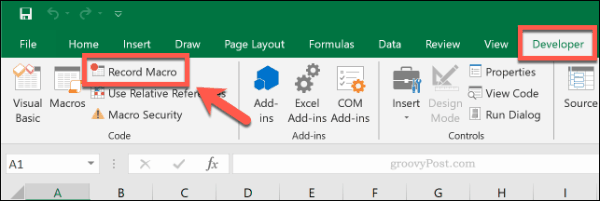
w Record Macro nadaj swojemu maku niezapomnianą nazwę i opis. Aby powiązać makro ze skrótem klawiaturowym, wpisz literę pod Skrót klawiszowy, chociaż jest to opcjonalne.
Aby zapisać makro Excela w bieżącym skoroszycie, upewnij się, że Przechowuj makro w opcja jest ustawiona na Ten skoroszyt. Jeśli chcesz używać makra we wszystkich skoroszytach programu Excel, wybierz Osobisty skoroszyt makr zamiast.

Kliknij dobrze aby rozpocząć rejestrowanie makra. Każdy krok po tym punkcie zostanie zarejestrowany. Na przykład, jeśli zdecydujesz się wykonać akcję taką jak zmiana formatu komórki, kroki te zostaną zapisane.
Po zarejestrowaniu kroków do makra naciśnij Zatrzymaj nagrywanie w Deweloper patka.

Kliknij Makra przycisk w Deweloper kartę, aby wyświetlić listę zarejestrowanych makr.
Aby użyć makra, wybierz je, a następnie kliknij Biegać przycisk.
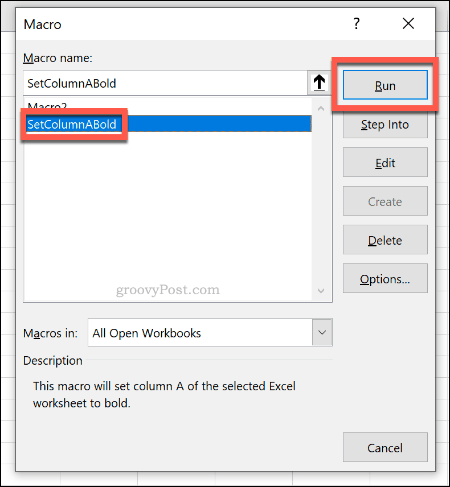
Jeśli do makra dodano skrót klawiaturowy, możesz użyć tego skrótu, aby uruchomić makro.
Edycja makr programu Excel
Całkowicie można edytować zarejestrowane makro, aby całkowicie dodawać, zmieniać lub usuwać kroki. Niestety będzie to wymagać znajomości pisania i edycji kodu VBA (Visual Basic for Applications), aby móc wprowadzać zmiany.
Jeśli chcesz wprowadzić zmiany w zarejestrowanym makrze (i chętnie piszesz w VBA), kliknij Deweloper> Makra, wybierz makro, a następnie naciśnij Edytować przycisk.
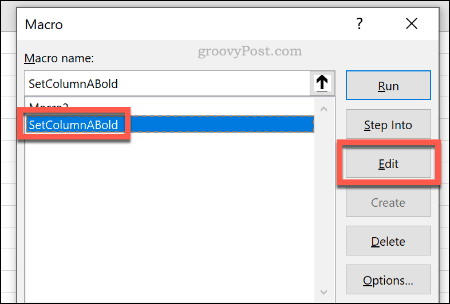
Spowoduje to załadowanie edytora Office VBA. Możesz dokonać zmian w kodzie VBA bezpośrednio, naciskając Biegać przycisk, aby przetestować zmiany i upewnić się, że działają.
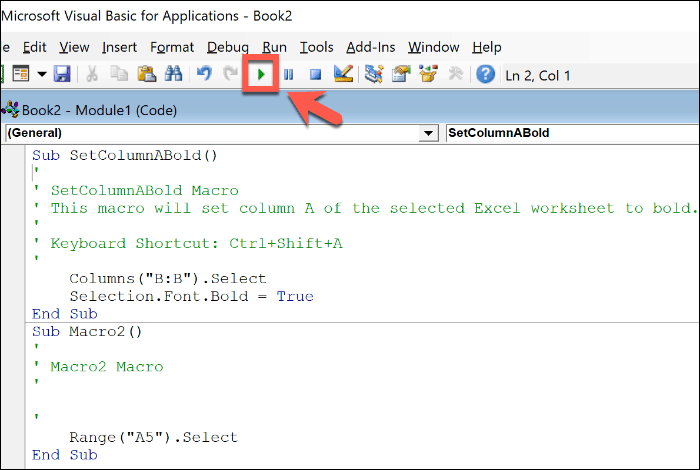
Zamknij edytor VBA pakietu Office po wprowadzeniu zmian w makrze, a następnie zapisz skoroszyt programu Excel.
Jeśli nie możesz pisać makr w VBA, najłatwiejszą metodą jest usunięcie makra i ponowne nagranie. Wybierz makro i naciśnij Usunąć aby go usunąć, powtórz powyższe kroki, aby zapisać go ze zaktualizowanymi krokami.
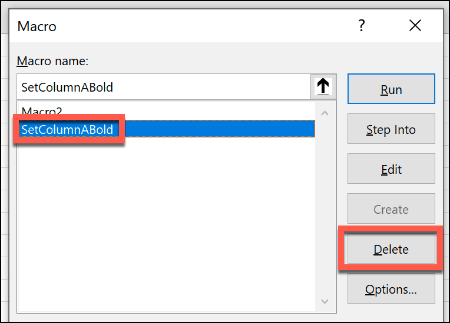
Zapisywanie makr programu Excel
Po rozpoczęciu korzystania z makr w programie Excel możesz rejestrować dowolne działania lub zadania i powtarzać je w dowolnym momencie.
Przechodząc do skoroszytu programu Excel, pamiętaj o zapisaniu go w formacie skoroszytu z włączoną obsługą makr XLSM. To będzie zapisz swoje makra Excela wewnątrz skoroszytu, dzięki czemu można ich używać w innym miejscu.
